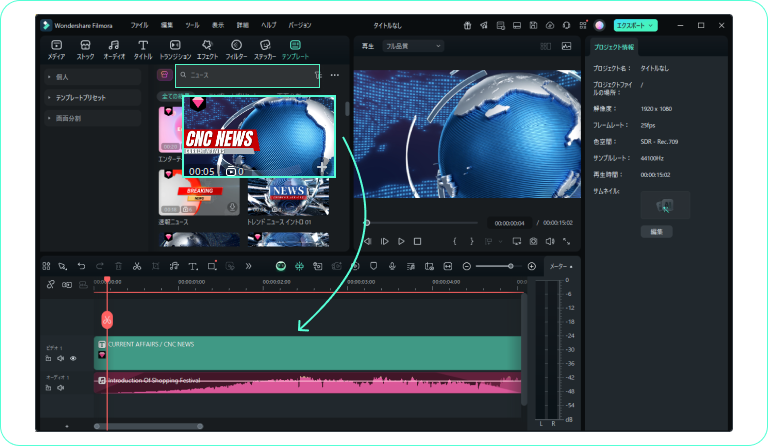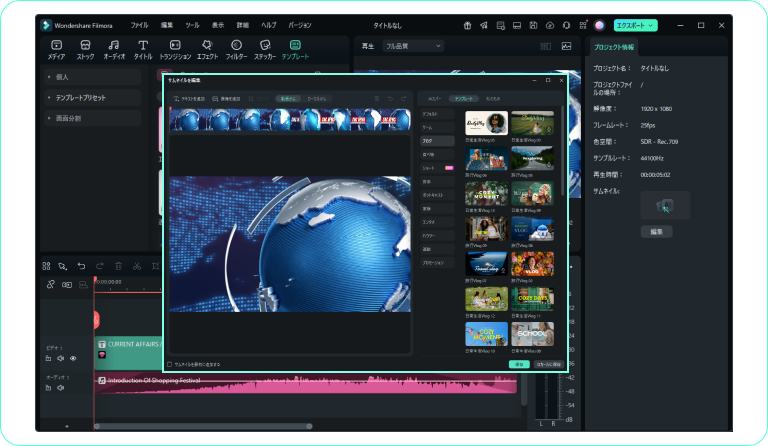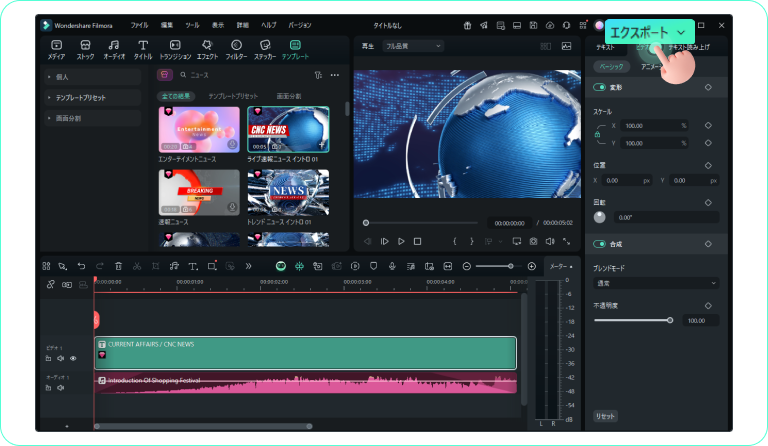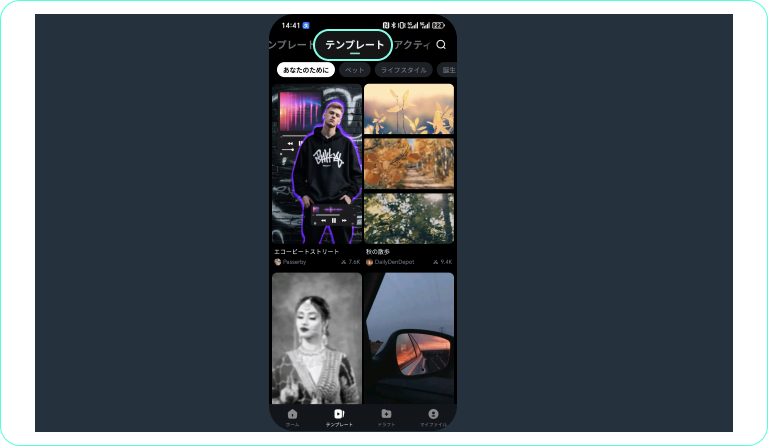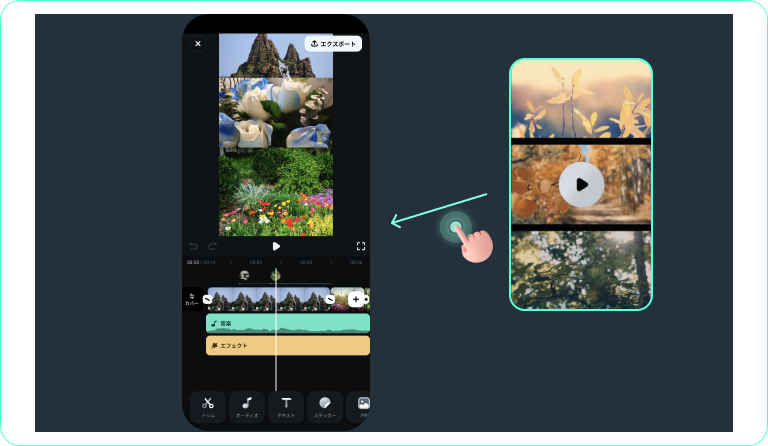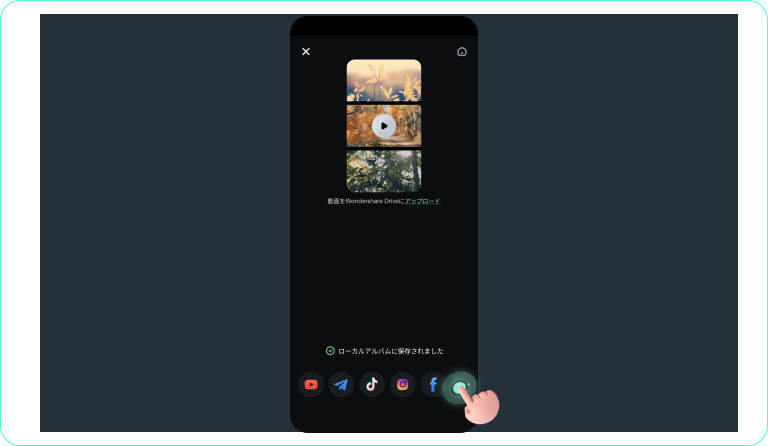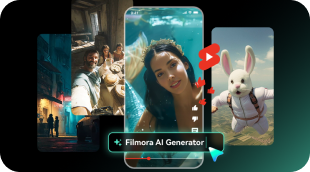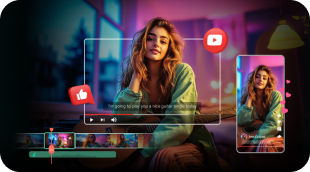おすすめの製品動画テンプレート
特に人気の高い製品紹介動画テンプレートをご覧ください。
さらにテンプレートを読み込む
Filmoraの製品プロモーション動画テンプレートをおすすめする理由
カンタン編集で、プロ品質の出来栄え
AI搭載のプロモーション動画制作ツール

AI搭載のプロモーション動画制作ツール
あっという間に、撮ったままの映像がインパクト大の広告に。Filmoraのプロモーション動画テンプレートに搭載されているAI同期技術は、テキストアニメーションやキャプションを、音楽トラックのBPM(テンポ)に合わせて動かします。規定の枠に製品の写真・映像をドラッグするだけ。手動で編集する必要はありません。「プロダクトSFX」パックと組み合わせて1クリックでオーディオを差し替えれば、エンゲージメントをさらに高められます。短期間で、ブランドの一貫性を保ちつつ、プラットフォーム横断的に展開する必要がある季節のセール・キャンペーンには特に効果的です。
開梱の瞬間を自動で切り取り
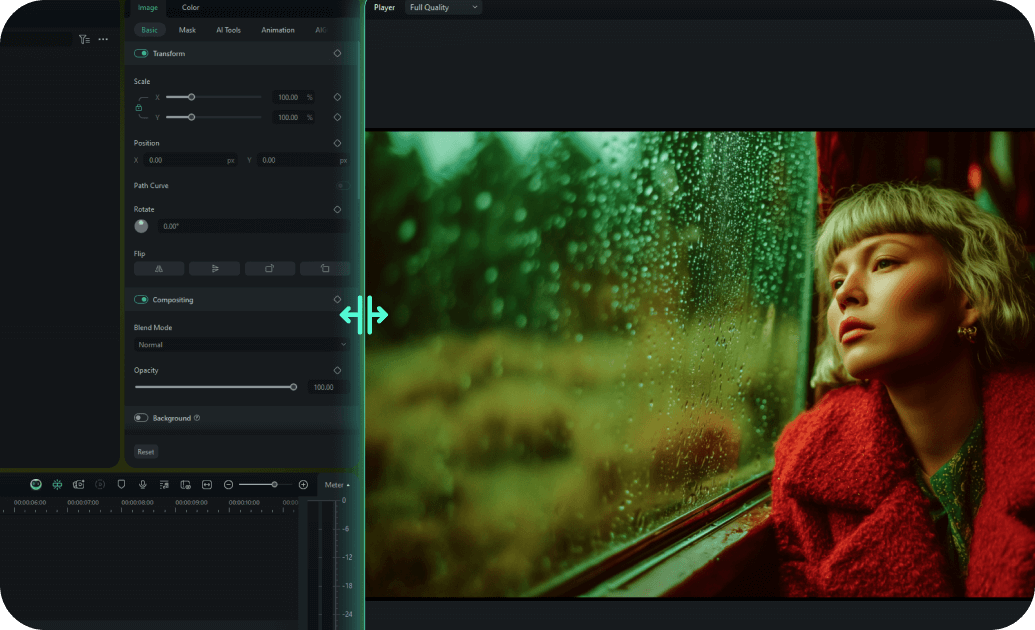
開梱の瞬間を自動で切り取り
Filmoraのプロモーション動画テンプレートでは、AIオートハイライト機能も適用できます。例えば長い動画から「開封の儀」(製品開封動画、初めてのリアクション)を自動で識別することも可能です。この機能では、音声の盛り上がりと視覚的な手がかりを分析し、話題になりそうな15〜30秒のハイライトシーンを抽出します。さらに背景理解に必要となる重要なシーンも逃しません。インフルエンサーとのコラボレーションしたい、あるいは迅速さがカギとなるショート動画・リール動画を作りたいと考えるEコマース事業者にぴったりです。「スローモーションフォーカス」エフェクトが含まれているパックをエクスポートすれば、開封の瞬間をドラマチックに演出できます。
無料で使えてカスタマイズも可能な製品紹介テンプレート
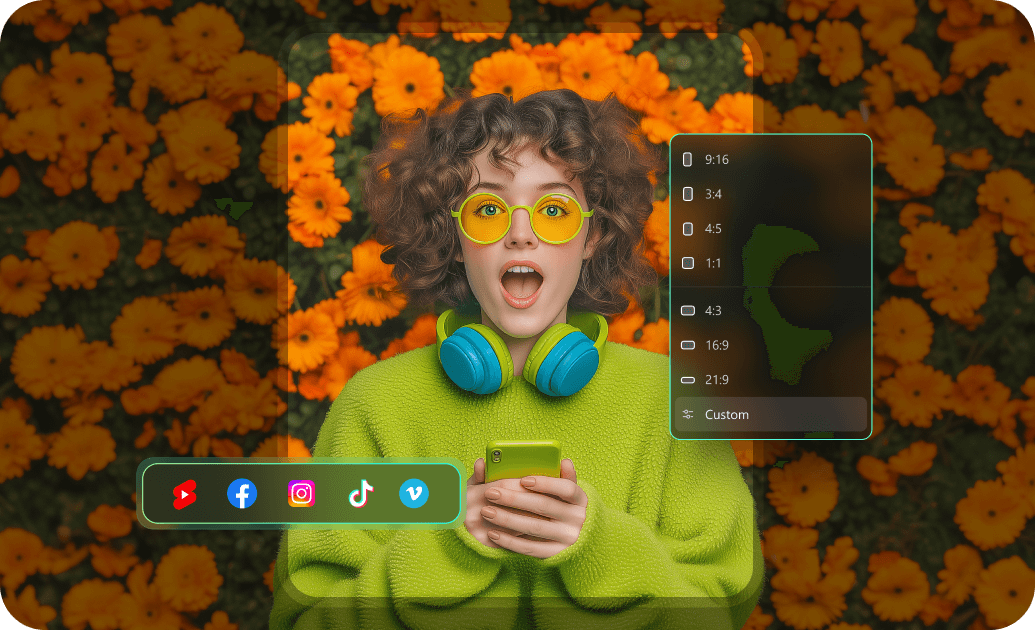
無料で使えてカスタマイズも可能な製品紹介テンプレート
アマチュアめいた開梱動画から脱却。ドラッグ&ドロップのロゴリビール、動的なタイポグラフィといった特徴を持つ、無料で使える多くの製品紹介動画テンプレートにアクセスできます。わずか2クリックで、仮テキストをブランドのメッセージに差し替えられます。フォントやテンプレートのモーションパスも自動的に調整されます。デザイン要素はモジュールで管理できます。テキストボックスを重ねたり、シンプルな字幕スペースを用意したり、一部分だけ背景と重ねたりと、自由自在な編集が可能です。グラフィックスキルは要りません。チュートリアル、ウェビナー、SNSでのブランディングに最適な、プロ品質の動画をゼロコストで手に入れられます。
縦長の広告動画で、リールへの対応もばっちり
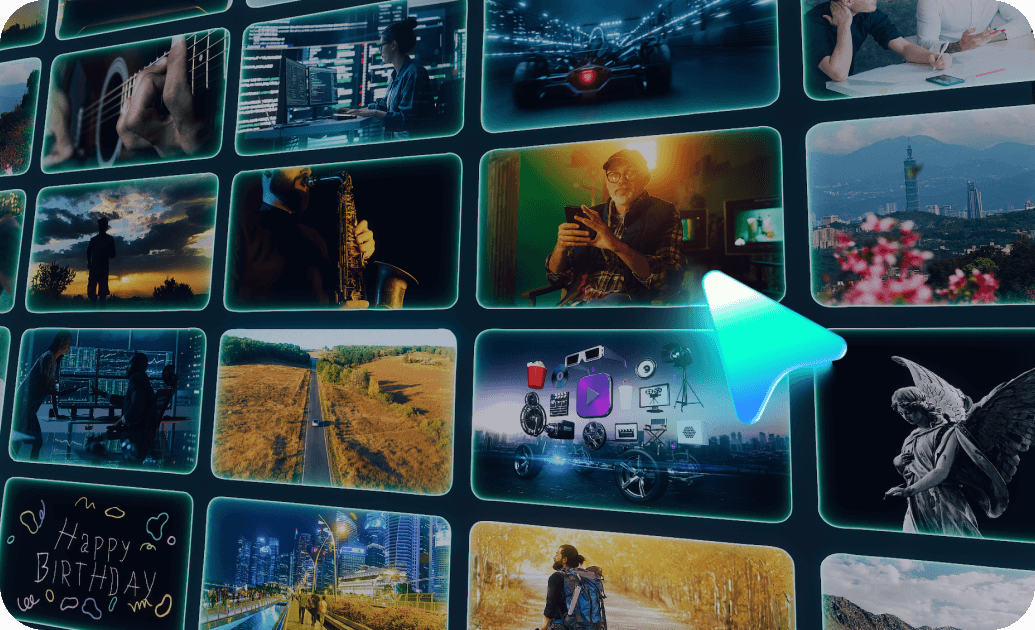
縦長の広告動画で、リールへの対応もばっちり
モバイルファーストのエンゲージメントに完全対応:Filmoraの製品プロモーション動画テンプレートは、スマートなオートリフレーム機能によって、横長の動画クリップをTikTok ・リール動画に最適な9:16縦長フォーマットに自動変換します。被写体の動きを追跡・分析して不適切なトリミングを防ぎます。素材パック「リールBGMバンドル」を組み入れて、プラットフォームにぴったりなトラックを作りましょう。ダイナミックキャプションエンジンを使えば、場面カットや製品ズームに合わせて歌詞を自動配置できます。「バーンインキャプション(オープンキャプション)」なら、動画がミュートの場合でも的確に情報を伝えられます。ストーリーやショート動画向けに調整されたセーフゾーンガイドを参照し、見栄えに自信を持ってエクスポートしましょう。
よくある質問
Filmoraで製品動画テンプレートを適用する方法
テンプレートから製品プロモーション動画を作る手順はわずか数ステップで簡単です。高度な専門スキルも必要ありません。
テーマをもっとみる
テンプレートのその他のカテゴリを探索してあらゆるケースに対応